OptiKey
Clavier virtuel Open Source sous Windows
- ISO 22 36 18
- 29 septembre 2023
Clavier virtuel Open Source sous Windows
- ISO 22 36 18
- 29 septembre 2023
Partager sur les réseaux
Mise à jour septembre 2023
OptiKey est un clavier virtuel qui fonctionne sous Windows. Il est conçu pour être utilisé avec un dispositif de suivi du regard à faible coût et permet un contrôle du clavier, de la souris et de la parole aux personnes souffrant de limitations motrices et vocales. Il peut cependant parfaitement être piloté à la souris, et peut donc également être utilisé avec n’importe quel dispositif se substituant à la souris (gyroscope, souris à la tête, utilisation de la webcam, etc…).
Il faut noter qu’il s’agit d’un logiciel open source. Julius Sweetland, son programmeur, développe ce logiciel sur son temps libre et en fait don à la communauté afin de contribuer à l’amélioration du quotidien des personnes en situation de handicap sévère. OptiKey est donc entièrement libre et gratuit. Pour toujours.
| Référence | OptiKey |
|---|---|
| Site | www.optikey.org |
| Auteur | Julius Sweetland |
| Prix | Gratuit, logiciel libre sous licence GPL 3.0 |
Installation
Optikey se télécharge à partir de la page indiquée dans le tableau ci-dessus.
Attention : Si vous souhaitez utiliser OptiKey sur un système 32 bits (de plus en plus rare) ou avec une poursuite oculaire grand public (Tobii Eye Tracker 5 et Tobii Eye Tracker 4C), il vous faut installer une version plus ancienne (v3.2.x) et ne pas passer à la mise à jour vers la dernière version 4 (64 bits) qui prend uniquement en charge les commandes oculaires Tobii Dynavox et Hiru.
OptiKey propose 4 versions de son logiciel, ce qui permet de n’installer que les fonctionnalités d’accessibilité nécessaires et de bénéficier d’une interface simplifiée si besoin :
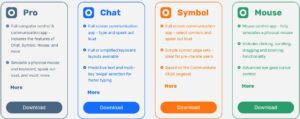
OptiKey Chat : C’est un logiciel de communication qui s’affiche en plein écran avec un clavier complet ou simplifié. Il propose la prédiction de mots et la lecture des réponses saisies avec n’importe quelle voix Microsoft SAPI installée sur votre PC.
OptiKey Symbols qui permet à une personne de communiquer à l’aide de pictogrammes (cf. section CommuniKate plus bas).
OptiKey Mouse qui émule les fonctions d’une souris physique.
La dernière option de téléchargement, OptiKey Pro, regroupe les fonctions des 3 logiciels. Elle permet le contrôle d’ordinateur et la communication.
Utilisation
Au lancement d’OptiKey Pro, qui peut prendre un peu de temps, l’interface peut paraître un peu austère. Occupant la moitié de l’écran, une grille de caractères blancs sur fond noir apparaît. Ne vous fiez pas aux apparences, cette application est très complète, et offre des fonctionnalités dont beaucoup de ses concurrentes ne disposent pas. Au lancement, la fenêtre active est automatiquement redimensionnée et déplacée pour laisser la place à la fenêtre OptiKey. Lorsqu’on quitte OptiKey, la fenêtre reprend ses dimensions et sa position d’origine. Cela peut paraître anodin, mais c’est à ce genre de petit détail qu’on reconnaît qu’une application a été conçue pour être au service de l’utilisateur !
La première étape consiste à passer l’interface en français. Pour accéder rapidement aux réglages de l’application, sélectionnez la fenêtre d’OptiKey, puis appuyez sur les touches ALT + M. Une nouvelle fenêtre intitulée « OptiKey Management Console » apparaît. Pour changer les paramètres de langue, cliquez sur « Words ». Changez alors le « Keyboard language » et « User interface language » et choisissez « French(France) / Française(France) ». Cliquez ensuite sur le bouton « OK » en bas à droite de la fenêtre pour que vos changements soient pris en compte. Attention, vous devez cliquer sur ce bouton à chaque changement dans l’un des onglets pour que les modifications soient prises en compte. Veuillez également noter que le logiciel évoluant très fréquemment, tous les éléments des menus ne sont pas systématiquement traduits.
L’écran principal présente des lettres, des chiffres et des pictogrammes. Les caractères accentués du français nécessitent de sélectionner tout d’abord l’accent souhaité puis la lettre.
Comme beaucoup de logiciels de claviers à l’écran, OptiKey Pro propose une arborescence d’écrans spécialisés pour afficher par exemple des symboles moins utilisés que les lettres, pour donner accès à des fonctionnalités plus rarement employées ou même pour afficher des claviers spécifiquement dédiés à une activité (par exemple, naviguer sur internet ou commander son environnement). Pour illustrer cela, il est possible de basculer sur les pages de symboles en sélectionnant la touche (1). Le clavier par défaut propose 3 pages de symboles, que l’on peut faire défiler en sélectionnant la touche (2), (3) ou (4) pour revenir à l’écran de départ, sélectionner la touche (5).
| (1) | (2) | (3) | (4) | (5) |
Personnaliser l’interface
S’il n’y a que deux possibilités pour le choix des couleurs (blanc sur noir ou noir sur blanc), la police et la taille de caractères sont modifiables. De même, la taille, la position et même l’opacité de la fenêtre sont réglables en passant par l’onglet « Interface ». Les paramètres relatifs au comportement du clavier, et en particulier les durées de fixation, sont ajustables quasiment touche par touche.
Fonctionnalités
Il serait fastidieux de détailler l’ensemble des réglages disponibles dans la « Fenêtre de paramètres », traduction de « Management Console », et comme la plupart des intitulés sont clairs, nous allons uniquement nous attarder sur quelques fonctionnalités qui nous paraissent particulièrement intéressantes.
Déplacements et validation
Il est possible d’ajuster les paramètres du dispositif de pointage dans l’onglet du même nom : méthode de validation, durée de la fixation, stabilité de la fixation… Initialement pensé pour l’utilisation avec les commandes oculaires, la recalibration peut se faire depuis le Menu à droite du clavier.
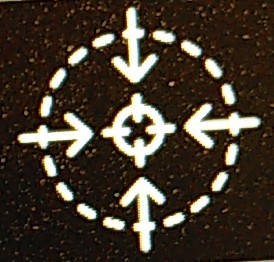
Le logiciel intègre la possibilité de valider par un clic ou de déclencher un clic automatique après une période d’immobilité du pointeur, ce qui est habituellement appelé le dwell.
Pour déplacer le curseur et accéder aux fonctions de la souris, une interface, présente sous forme d’un bandeau sur l’écran de votre ordinateur, vous permet de contrôler les clics droit ou gauche, le double clic, le défilement, le cliquer-déplacer, ou de zoomer (pour sélectionner avec précision les petites cibles).

Touches multiples
L’œil est beaucoup plus rapide que la main. La vitesse d’une saccade oculaire peut atteindre 800°/seconde. Il est donc théoriquement possible de « taper » extrêmement vite à l’aide du regard et c’est exactement ce que propose la fonctionnalité « Lettres multiples ». Le principe est celui du clavier Swiftkey : sur la plupart des téléphones mobiles, si vous laissez appuyer votre doigt sur le clavier et survoler successivement les lettres du mot que vous souhaitez composer, le système analyse votre mouvement et vous propose le bon mot. Avec OptiKey, le même principe s’applique à la désignation par le regard. Activez la fonctionnalité en regardant ce bouton:
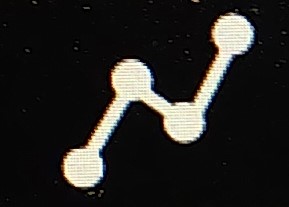
Puis regardez la première lettre du mot que vous souhaitez écrire. Lorsque cette première lettre est validée, regardez successivement toutes les lettres qui composent le mot souhaité sans vous arrêter très longtemps, puis validez la dernière lettre en la fixant plus longtemps.
CommuniKate
OptiKey ne se contente pas des claviers alphanumériques. En activant dans Paramètres > Extra Features > Enable Communikate key, vous pouvez également afficher des tableaux de communication à base de pictogrammes. Ces tableaux doivent respecter le standard ouvert du projet CommuniKate (https://equalitytime.github.io/CommuniKate/index.html).
Une nouvelle icône apparaît alors :

Clavier dynamique
OptiKey permet également d’afficher des claviers dits dynamiques, c’est-à-dire spécifiques à un usage donné. Pour en avoir un aperçu, cliquez sur le bouton (2) permettant d’accéder à la page de symboles; cliquez alors sur le bouton (3). Le clavier qui s’affiche est dédié à la navigation sur le net. Il permet par exemple d’ouvrir le navigateur par défaut, de lancer une recherche, de se déplacer dans la page.
| (2) | (3) |
Mode conversation (Chat)
Pour répondre à un besoin de communication en tête à tête, OptiKey propose le mode conversation. La fenêtre du clavier occupe alors la totalité de l’écran, et il est même possible de verrouiller ce mode d’affichage pour éviter toute erreur de manipulation.
EyeMine
Le code du logiciel étant disponible, des développeurs ont modifié OptiKey pour créer EyeMine V2, un clavier permettant de jouer à Minecraft avec le regard. Si cela vous intéresse, vous trouverez plus d’informations et quelques tutoriels sur ce sujet chez les britanniques de Special Effect : https://www.specialeffect.org.uk/how-we-can-help/eyemine
Conclusion
Sous une apparence très sobre (certains diraient austère) se cache des fonctionnalités très intéressantes : prédiction, mode touches multiples, affichage de tableaux de communication… Ici, hélas, pas de mode défilement, donc pas d’utilisation possible avec un simple contacteur. Mais, fidèle à sa philosophie open source, OptiKey continue à proposer de nouvelles fonctionnalités et s’engage à maintenir ses solutions pour l’utilisation de commandes oculaires grand public. Julius Sweetland annonce la poursuite des corrections de bugs pour les utilisateurs utilisant les anciennes versions.
OptiKey est une alternative sérieuse et gratuite aux logiciels d’aide à la communication du marché. Avec un tel rapport qualité/prix, nous ne serions trop vous recommander de le tester !
Cette œuvre est mise à disposition selon les termes de la Licence Creative Commons Attribution – Pas d’Utilisation Commerciale – Pas de Modification 4.0 International

Informations complémentaires
| Auteur | Sébastien VERMANDEL Tania MALAQUIN |
|---|---|
| Remerciements | Ce document a pu être réalisé grâce au soutien de Malakoff Humanis. |
SMR Marc Sautelet
10, rue du Petit Boulevard
59650 VILLENEUVE D’ASCQ – FRANCE
03 28 80 07 64
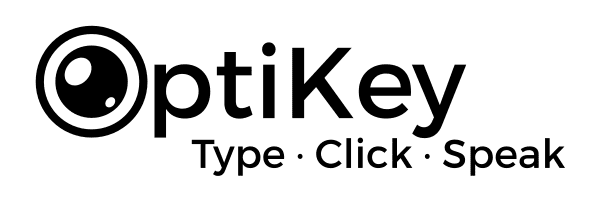
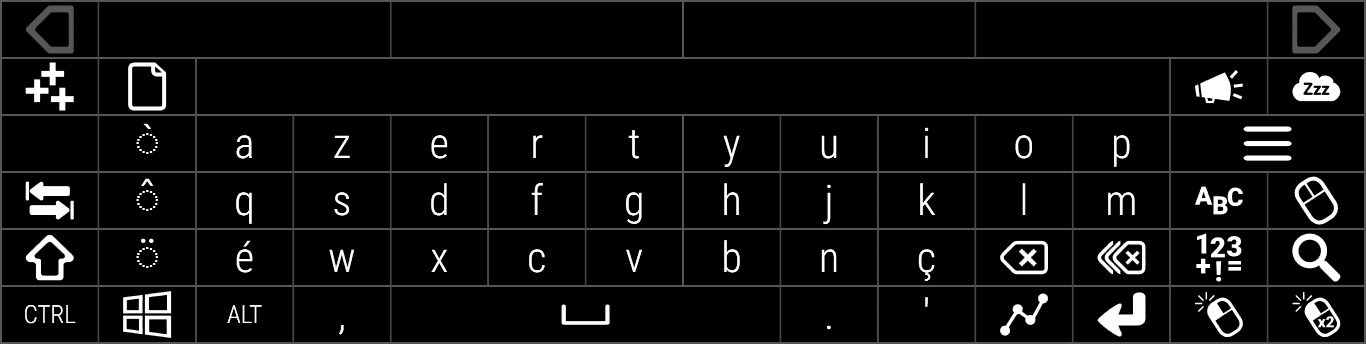
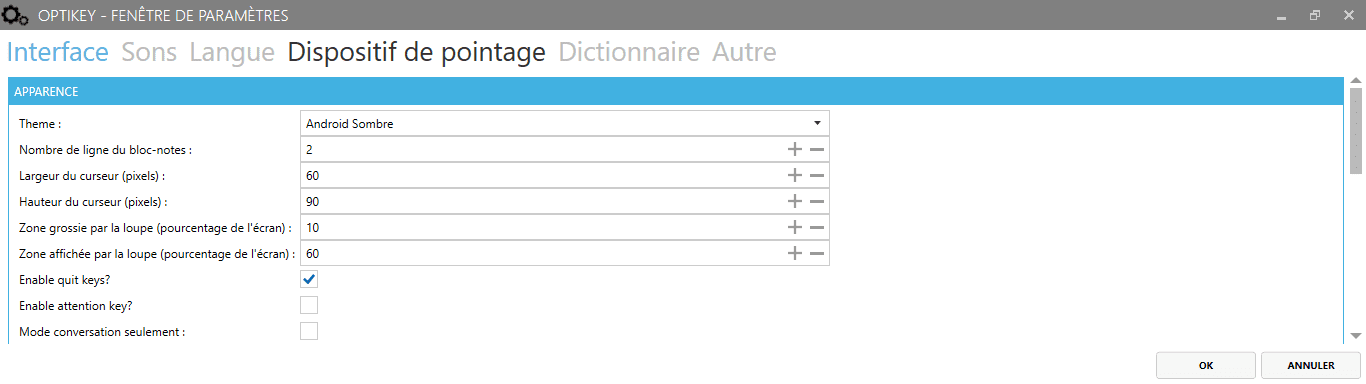
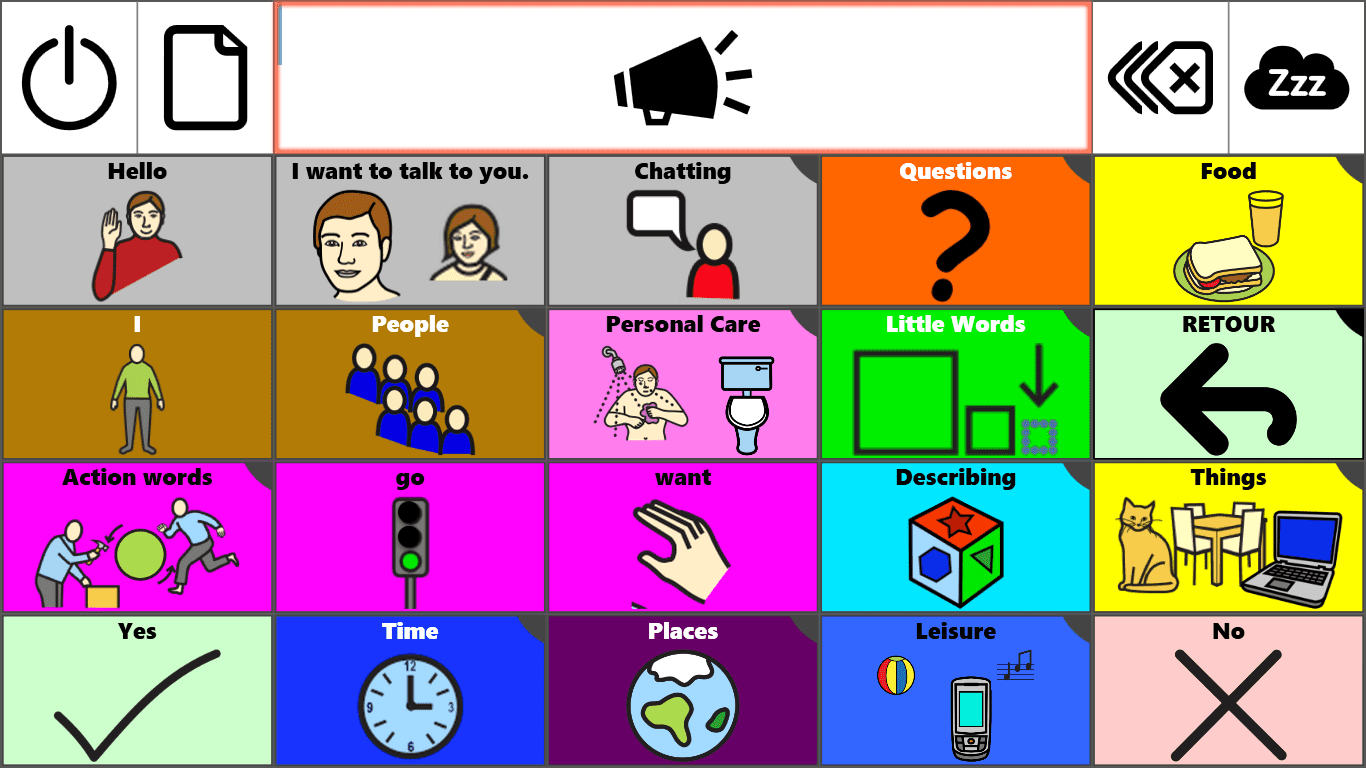
Avis
Il n’y a pas encore d’avis.